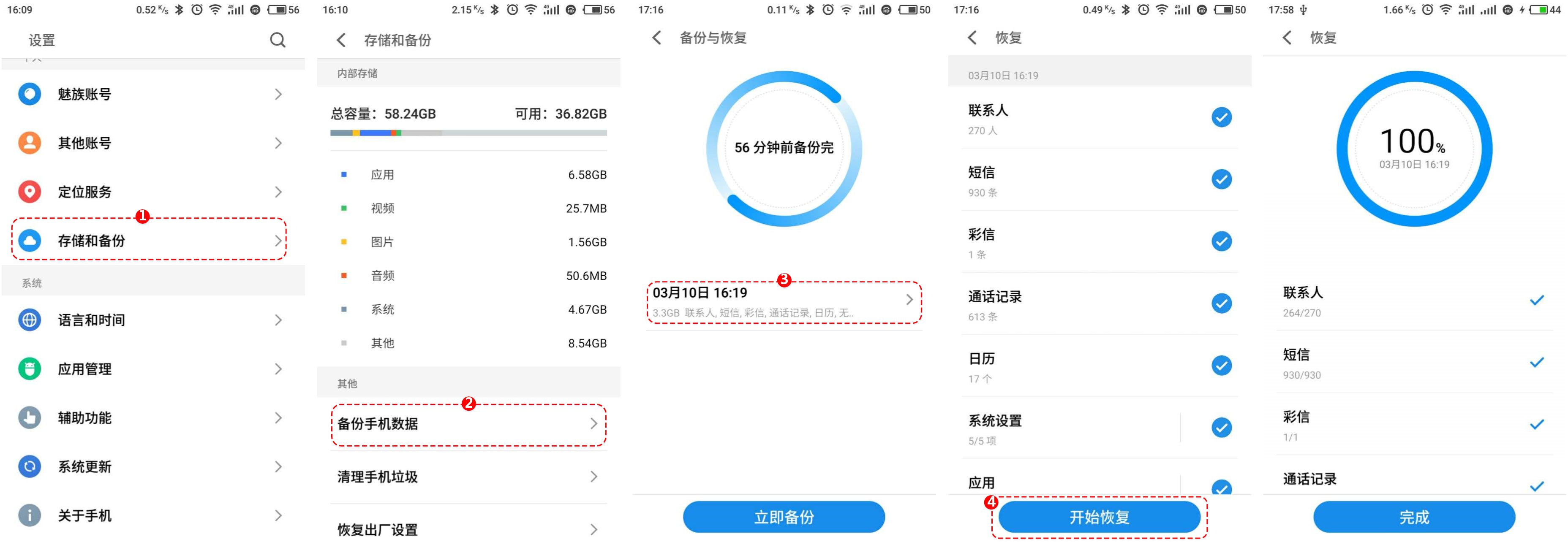安卓系统升级更新或手动刷新手机的系统。
OTA 升级
由于系统更新按照分批推送的策略进行,在没有收到推送消息的情况下,可以进入系统升级APP检测更新,并下载最新升级包。OTA 升级可分为 2 种形式,当升级包下载完成后,可以在通知栏中直接升级,也可以进入系统升级APP进行升级。
手动升级
手动升级涉及不同版本类型的互刷、降级等操作行为,为保证成功率,建议清除数据再升级。
第一步:数据备份
升级过程其实是数据的置换过程,即使在不清除数据升级的情况下,也有可能出现数据丢失的现象。因此,做好数据的备份工作至关重要。
路径:「 设置 – 存储和备份 – 备份手机数据 – 立即备份 – 勾选需要备份的模块 – 开始备份 」
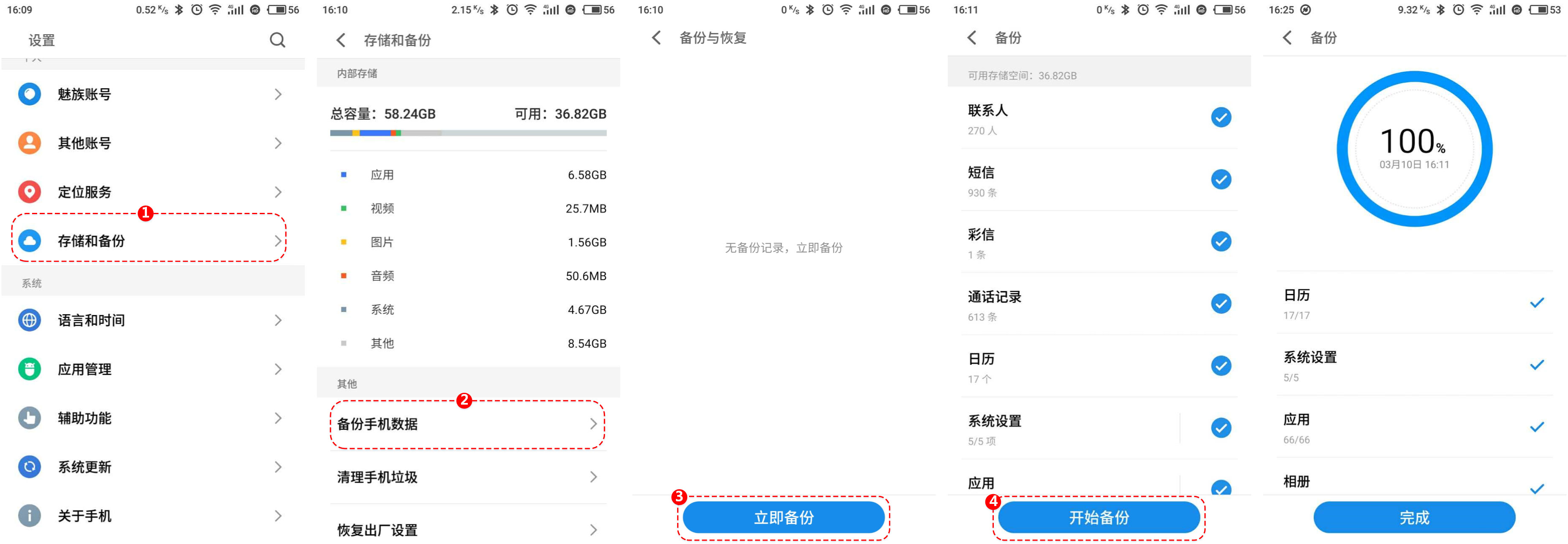
第二步:下载升级包
登录 Flyme 官网选择对于的「手机机号」
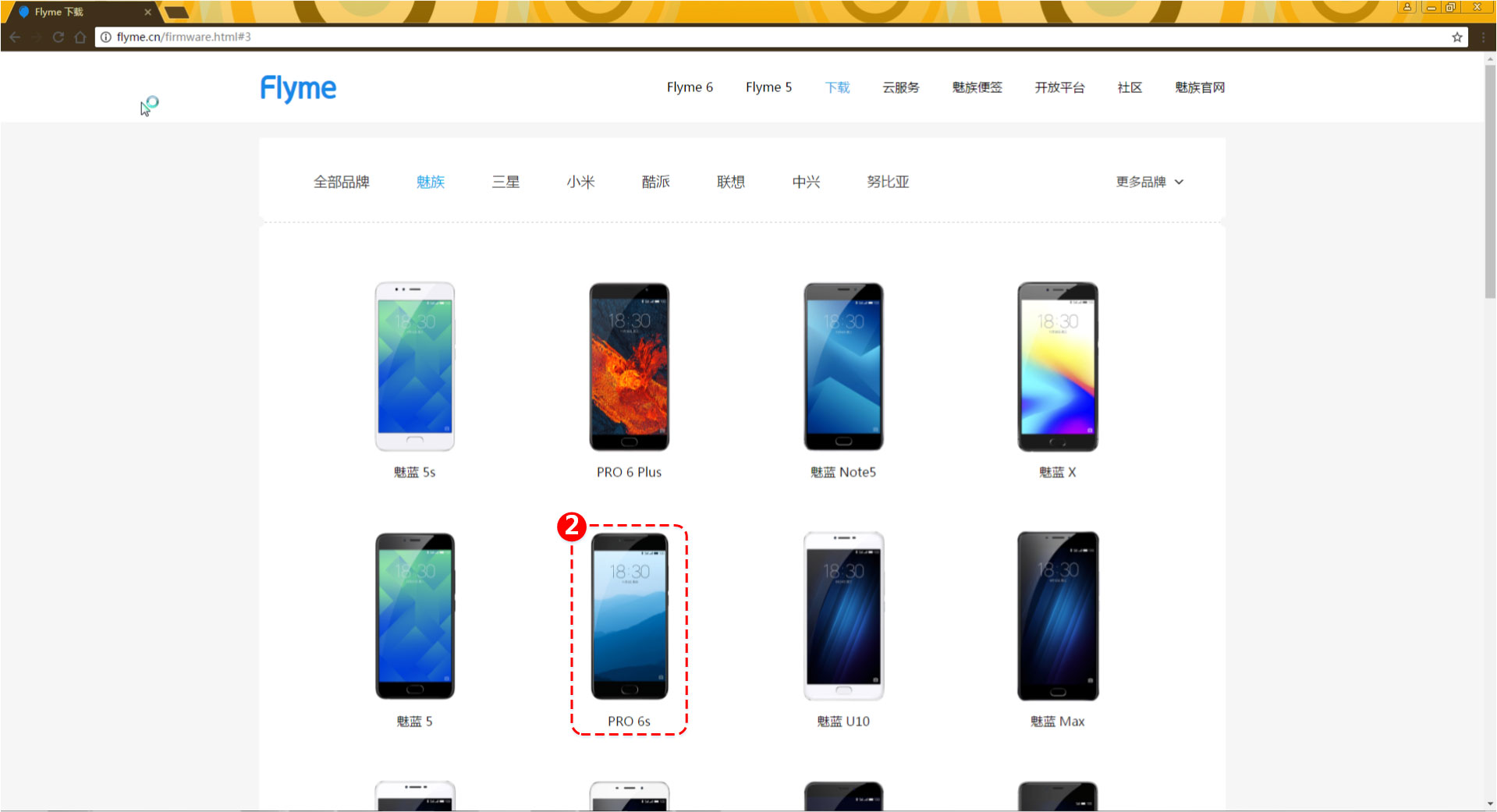
选择需要刷入的系统版本:「 版本属性 – 版本类型 – 下载 」
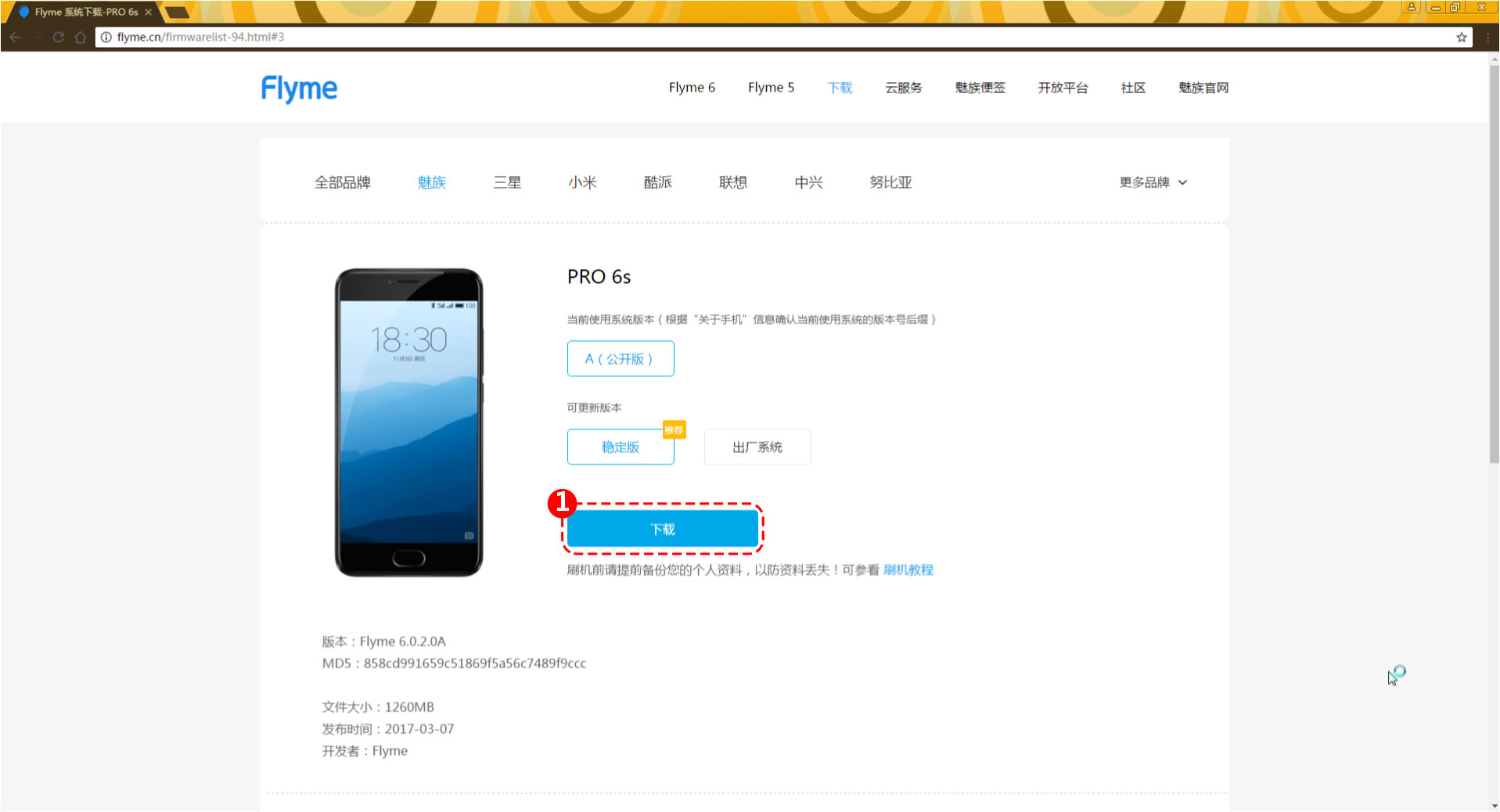
第三部:升级包复制到手机
使用数据线连接手机与电脑,并将下载好的升级包发送到手机中。
设置-存储和备份-USB计算机连接:媒体设备(MTP)
手机连接电脑无反应多半是不是原厂数据线导致
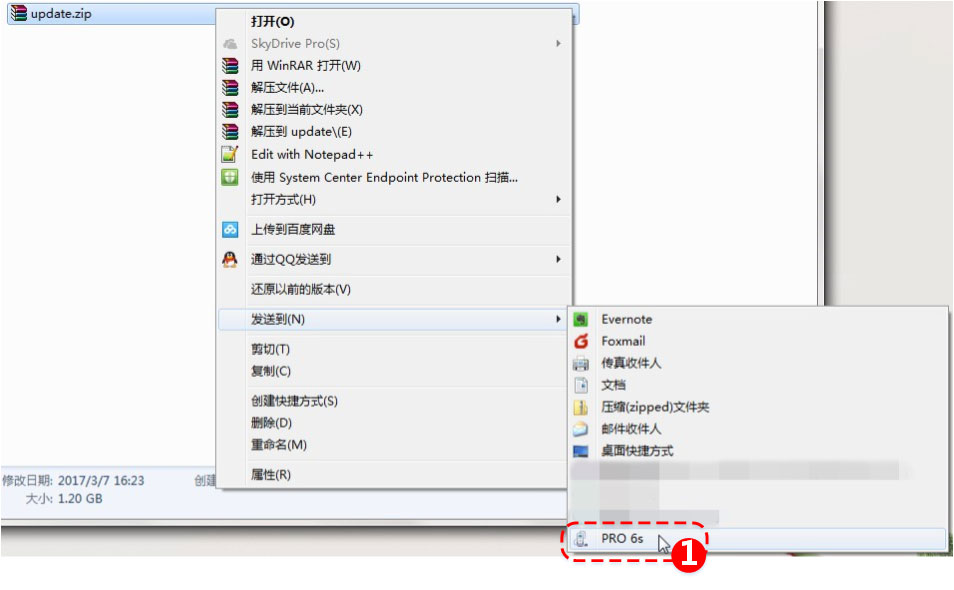
第五步:使用升级包
将升级包拷入手机后,可通过以下任一种方式进行升级:
其一:进入「 文件管理 」并使用 update.zip 进行升级(涉及降级、不同版本类型互刷等行为,必须清除应用数据)
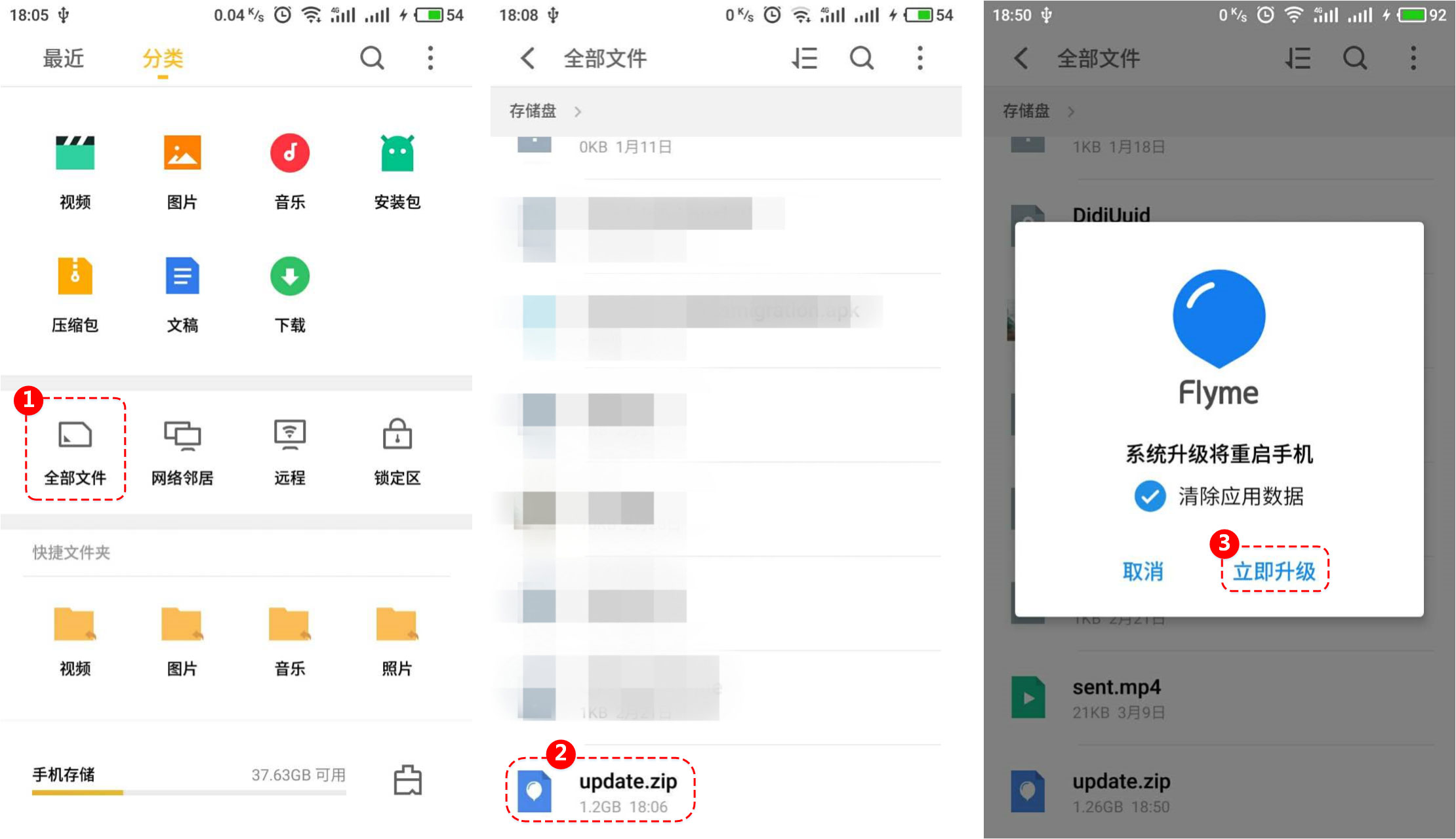
第六步:重启升级系统
关闭手机后,同时按住“音量+键”和“电源键”,直至手机震动后松开。
勾选“立即升级”和“清除数据”按钮,并点击“开始”。
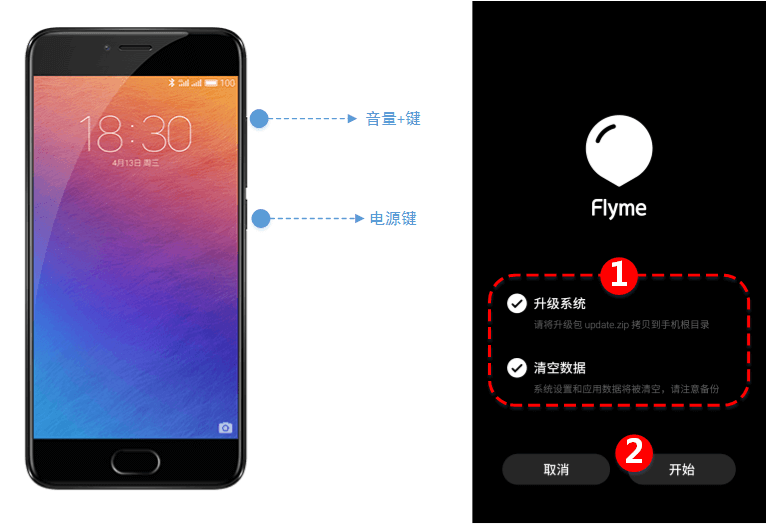
刷机完成
到此,刷机操作步骤就完成了,快来感受下 Flyme 的极致体验吧。
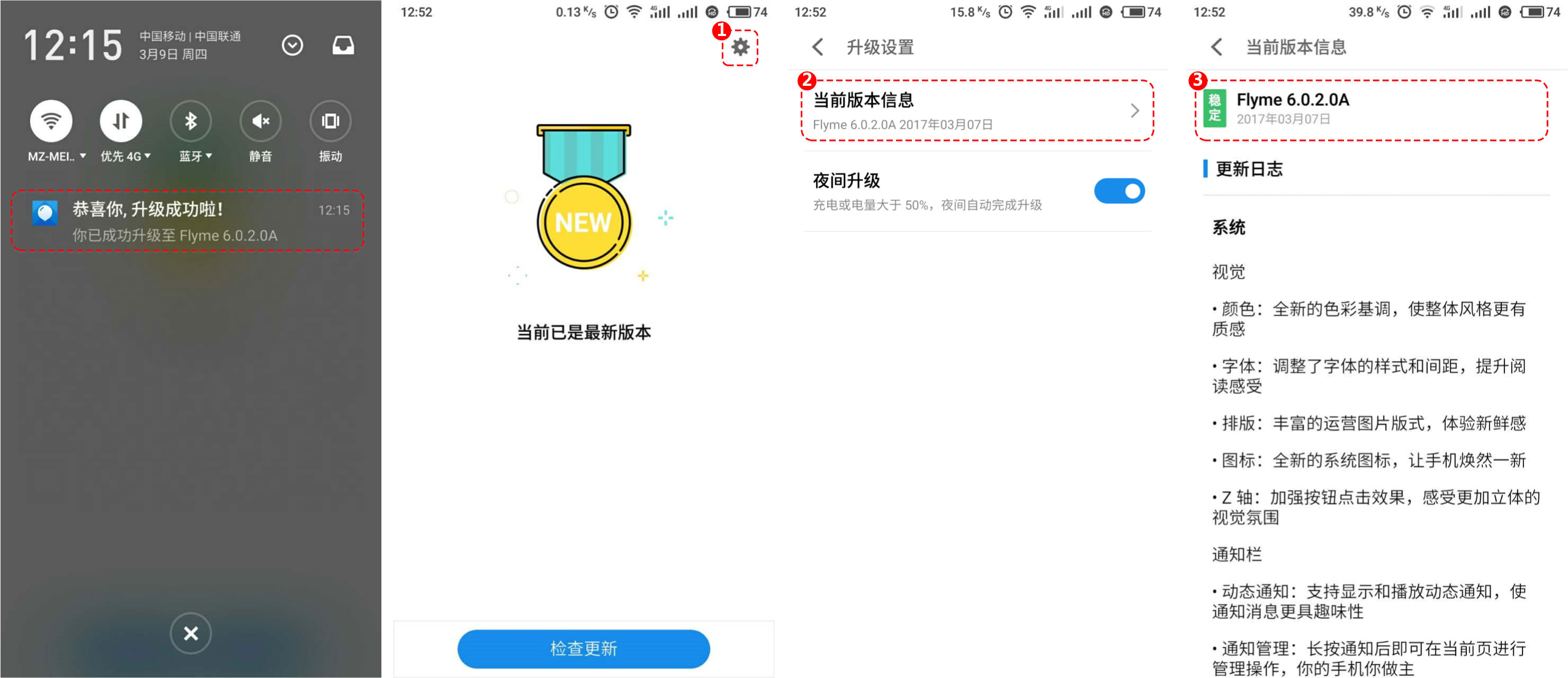
数据恢复
由于升级前进行清除数据操作,为了快速进入正常使用,我们可以利用之前备份的数据进行恢复。路径:「 设置 – 存储和备份 – 备份手机数据 – 选择上一次的备份记录 – 开始恢复 」